自动安排 在Microsoft Project中如何操作
来源:网络收集 点击: 时间:2024-04-07【导读】:
Microsoft Project一款项目管理软件,有制定项目时间计划,分配任务资源以及预算管理等多种用途。一般大家都是希望任务之间是相关的,时间上也是如此,那怎么才能设置任务的自动安排呢?在此分享下经验,希望对大家有所帮助~工具/原料moreMicrosoft Project软件Win7操作系统方法/步骤1/5分步阅读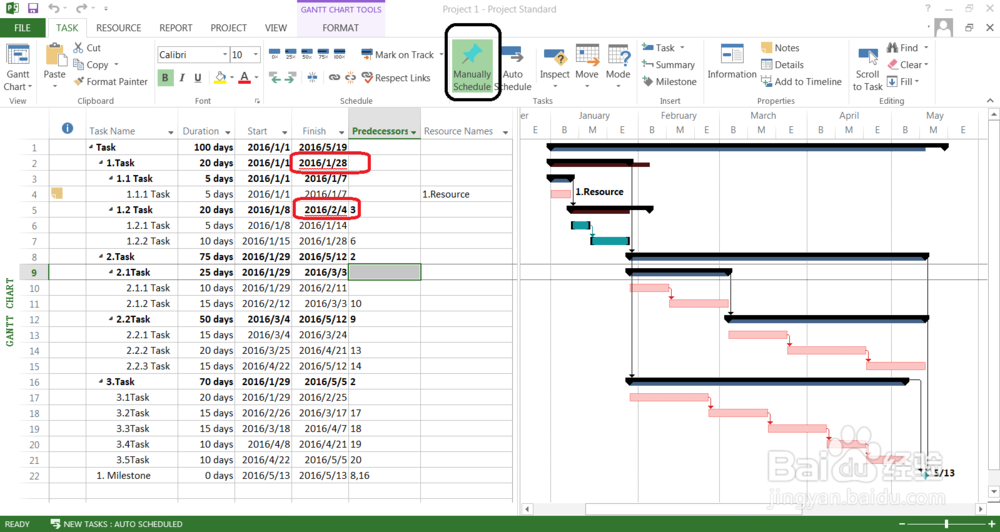 3/5
3/5 4/5
4/5 5/5
5/5 注意事项
注意事项
打开Microsoft Project软件。
2/5打开需要处理的Project文件“Project 1”。选定第9行任务,可看到此时其为手动安排。
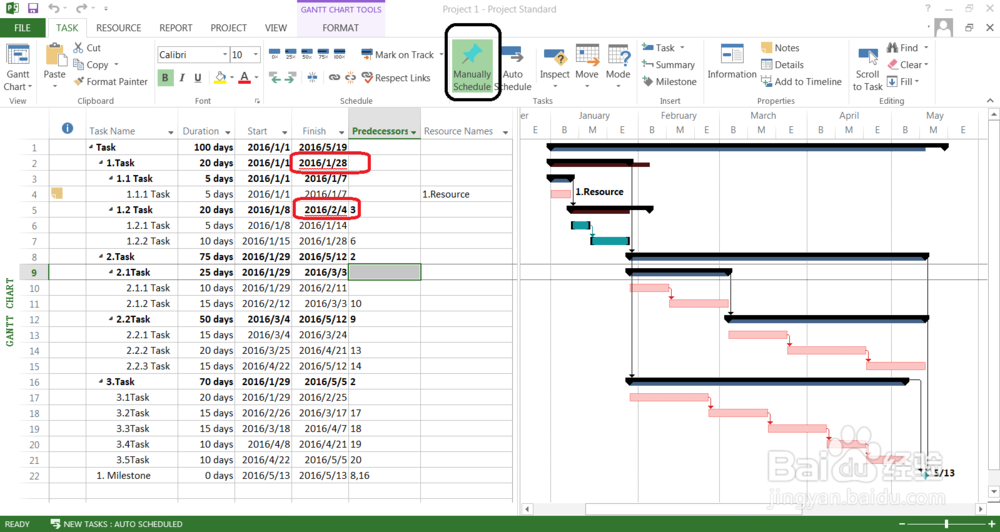 3/5
3/5点击自动安排,此时第9行变成了自动任务。此任务的工期改为其子任务的工期决定。
 4/5
4/5选择所有的任务。都可以设置为自动任务。效果见下图。
 5/5
5/5分析,为什么工期会有红色的下划波纹线。将第16行任务由原来的70改为65,此时该任务将变成手动任务,其工期小于其子任务的工期和,因此出现了红色波纹线,以显示这项任务的工期有问题。
 注意事项
注意事项如此条经验对您有帮助,请转发/投票支持~
软件PROJECT项目管理OFFICE办公版权声明:
1、本文系转载,版权归原作者所有,旨在传递信息,不代表看本站的观点和立场。
2、本站仅提供信息发布平台,不承担相关法律责任。
3、若侵犯您的版权或隐私,请联系本站管理员删除。
4、文章链接:http://www.1haoku.cn/art_452664.html
上一篇:华为手机怎么设置熄屏时解锁方式
下一篇:电子社保卡忘记密码怎么办
 订阅
订阅